

Mit PRISMAremote Monitoring gibt es zwei Möglichkeiten, um Drucker auf Ihrem Smartphone zu überwachen.
Überwachen von Benachrichtigungen des Druckers.
Anzeigen von Druckerstatus und anstehenden Ereignissen.
Um Benachrichtigungen auf Ihrem Smartphone zu erhalten, müssen Sie die erforderlichen Einstellungen auf Ihrem Smartphone festlegen. Die folgende Abbildung zeigt die Einstellungen für Benachrichtigungen auf einem Android-Smartphone.
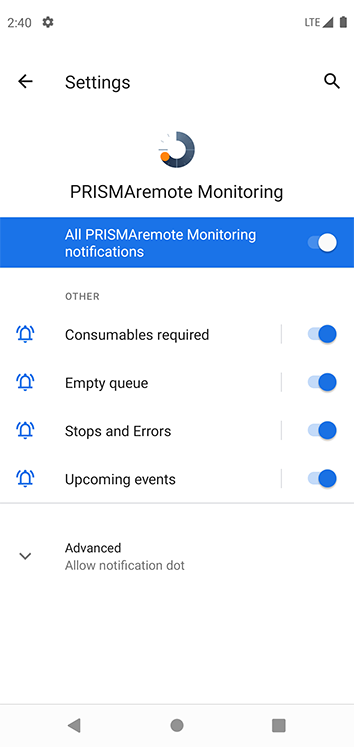 Einstellungen für Benachrichtigungen Android
Einstellungen für Benachrichtigungen AndroidWenn Sie die Einstellungen gemäß der obigen Abbildung vornehmen, erhalten Sie Benachrichtigungen wie unten dargestellt.
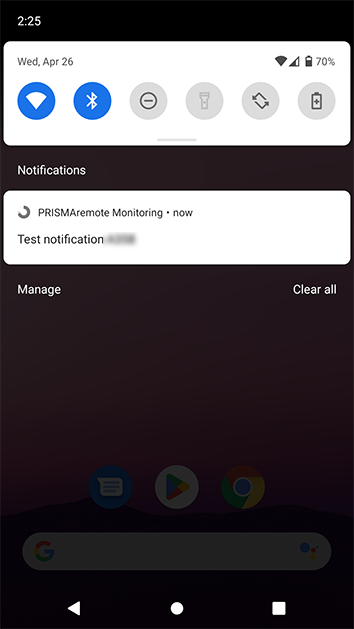 In der Benachrichtigungszentrale anzeigen
In der Benachrichtigungszentrale anzeigenWischen Sie vom oberen Rand eines beliebigen Bildschirms nach unten, um die Benachrichtigungen in der iPhone-Benachrichtigungszentrale oder im Android-Benachrichtigungsfeld. |
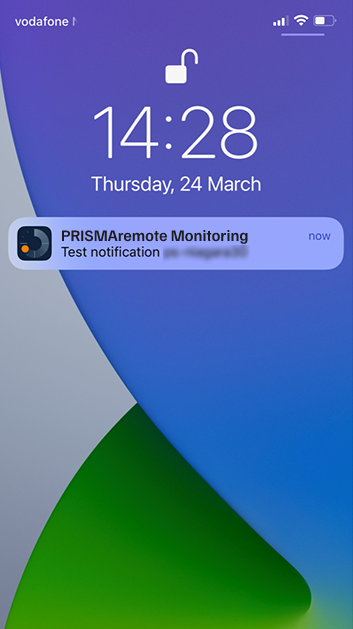 Auf dem Sperrbildschirm anzeigen
Auf dem Sperrbildschirm anzeigenDrücken Sie die iPhone-Hometaste/Seitentaste oder die Taste für Ruhemodus/Aktivierung des Android-Mobiltelefons, um Benachrichtigungen auf dem Sperrbildschirm zu überwachen. |
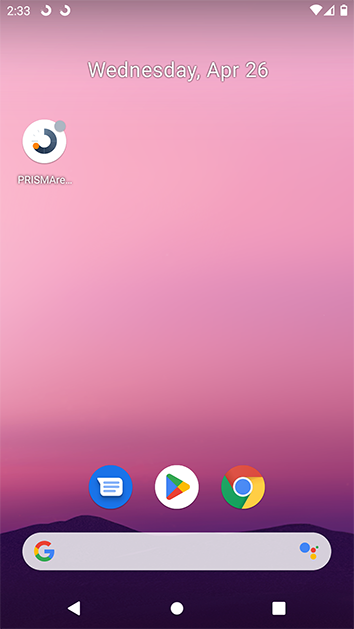 Auf dem entsperrten Android-Bildschirm anzeigen
Auf dem entsperrten Android-Bildschirm anzeigenBenachrichtigungen werden während der Verwendung des Smartphones angezeigt. Diese Funktion wird von iOS nicht unterstützt. |
Der Startbildschirm von PRISMAremote Monitoring zeigt Ihnen die Ereignisansicht.
 Startbildschirm
Startbildschirm|
Beschreibung |
||
|---|---|---|
|
1 |
Eine Benachrichtigung über anstehende Aktionen kann von einem Ton begleitet werden. |
|
|
2 |
Ereignisse und Fehlermeldungen von Druckern. |
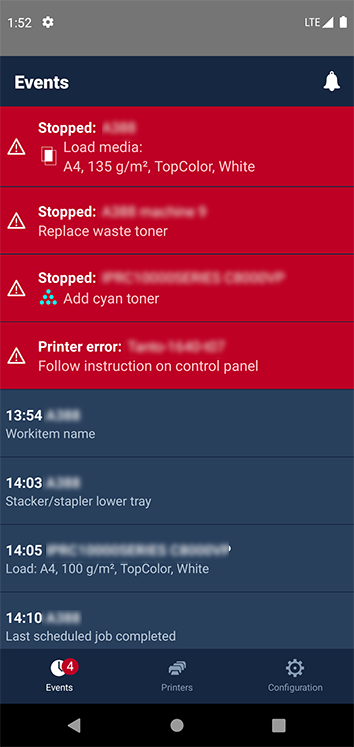
|
|
3 |
Drücken Sie auf das Druckersymbol im Menü, um den Status der Drucker anzuzeigen. Für jeden konfigurierten Drucker werden folgende Informationen angezeigt
|
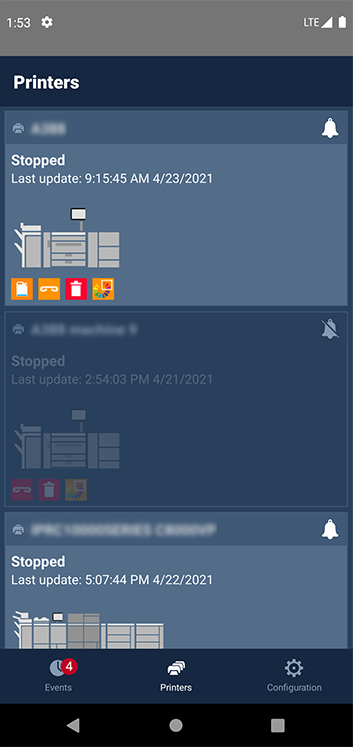
|
|
4 |
Drücken Sie auf das Konfigurationssymbol, um zum Konfigurationsbildschirm von PRISMAremote Monitoring zu gelangen und Ihre bevorzugten Einstellungen auszuwählen. |
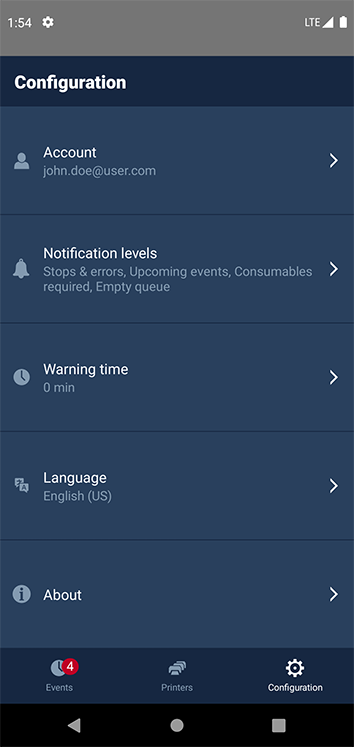
|
|
Benutzerkonto
|
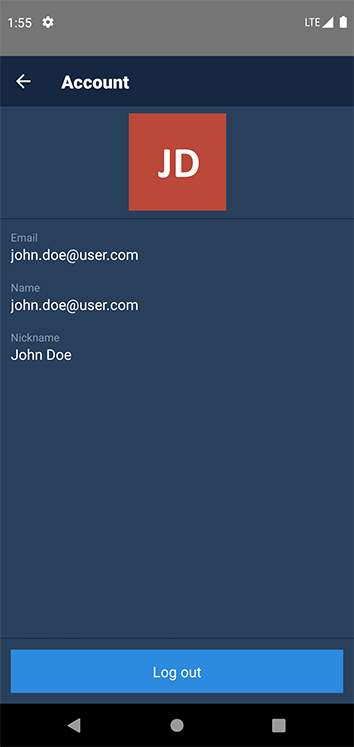
|
|
|
Benachrichtigungsebenen
|
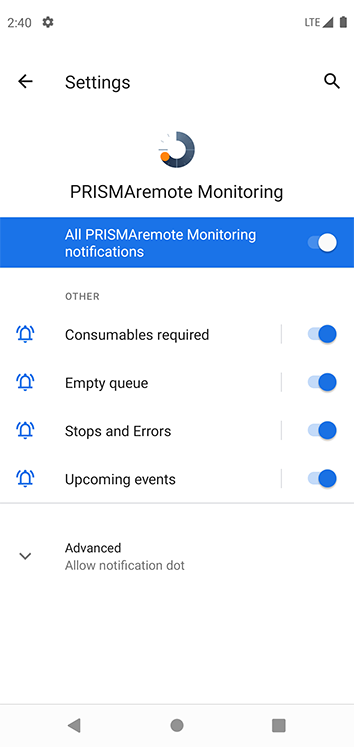 Konfiguration der Benachrichtigungsstufe bei Android
Konfiguration der Benachrichtigungsstufe bei Android |
|
|
Hinweiszeitpunkt
|
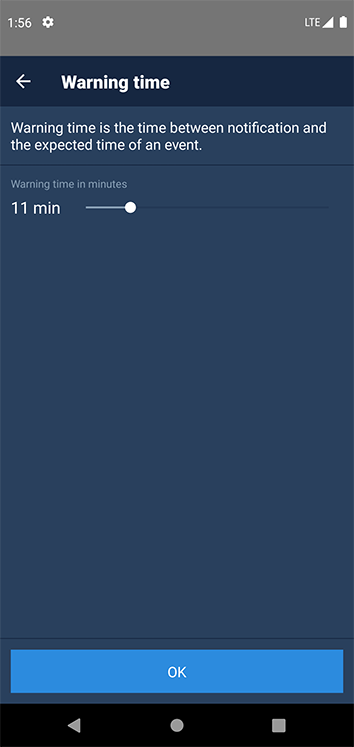
|
|
|
Sprache
|
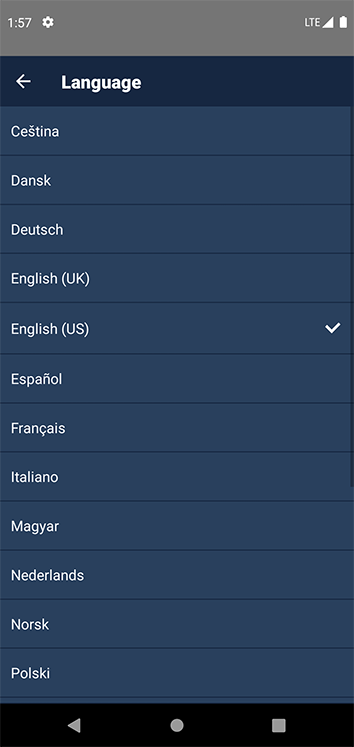
|
|
|
Info
|